Najlepsze aplikacje do klonowania aplikacji na iPhonea w celu uruchomienia wielu kont | Nie jest wymagany jailbreak

Dowiedz się, jak sklonować aplikacje na iPhone

Snapchat umożliwia wyszukiwanie znajomych za pośrednictwem listy kontaktów lub znajdowanie ich osobno w aplikacji. Następnie możesz dodać ich do swojej listy znajomych. To samo tyczy się Twoich znajomych. Ale czy widzisz, kto Cię dodał lub dodał ponownie na Snapchacie? Dowiedzmy Się.
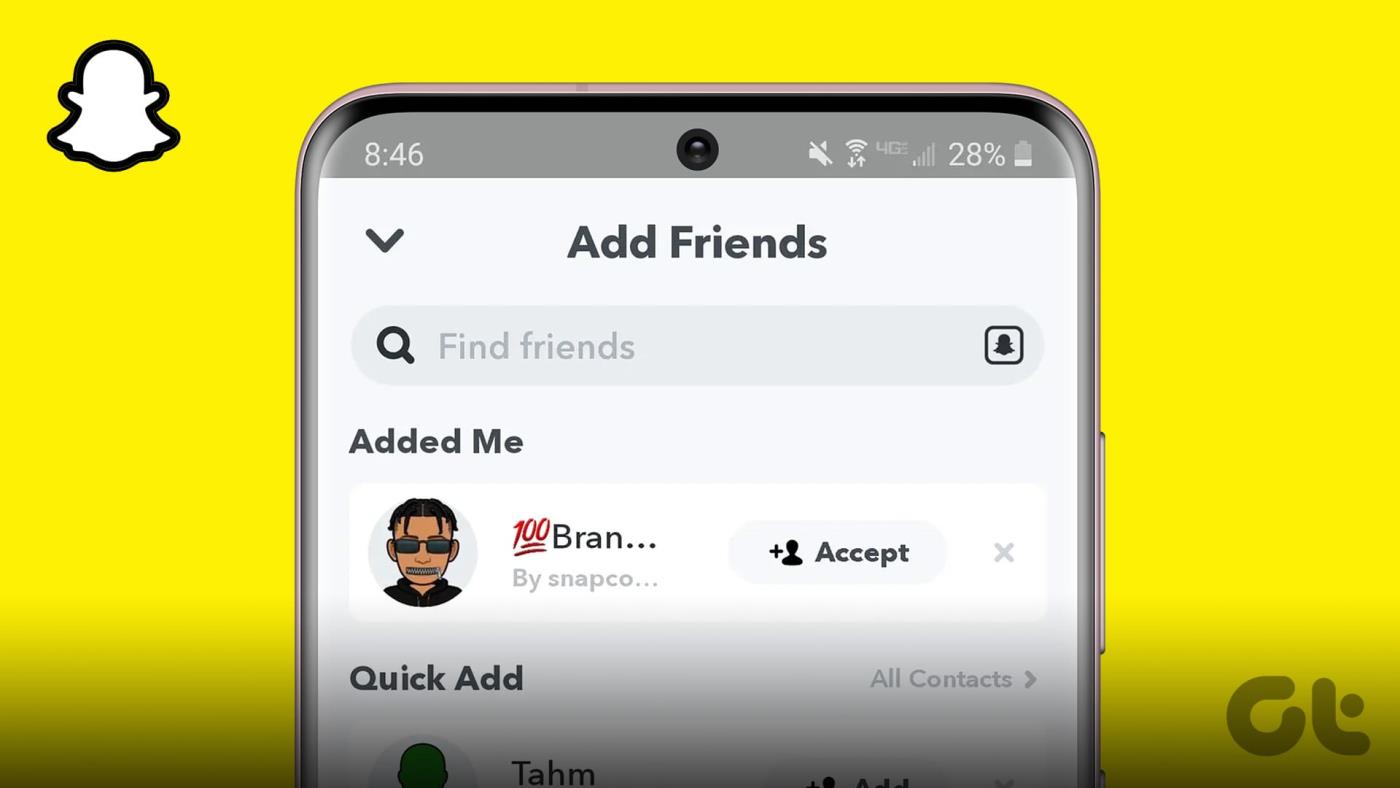
Dodanie kogoś do znajomych na Snapchacie działa w obie strony. Oznacza to, że musisz zaakceptować czyjeś zaproszenie do znajomych lub poczekać, aż ktoś zaakceptuje Twoje, aby uzyskać dostęp do niektórych funkcji aplikacji. Przyjrzyjmy się więc, jak możesz sprawdzić, kto Cię dodał lub dodał ponownie w aplikacjach Snapchat na Androida i iOS.
Gdy ktoś doda Cię do listy znajomych na Snapchacie, w oknie powiadomień pojawi się alert. Lub, jeśli aktualnie masz otwartą aplikację, powinna pojawić się jako baner na górze okna aplikacji Snapchat. To ostrzeżenie jest tymczasowe i zniknie po pewnym czasie.
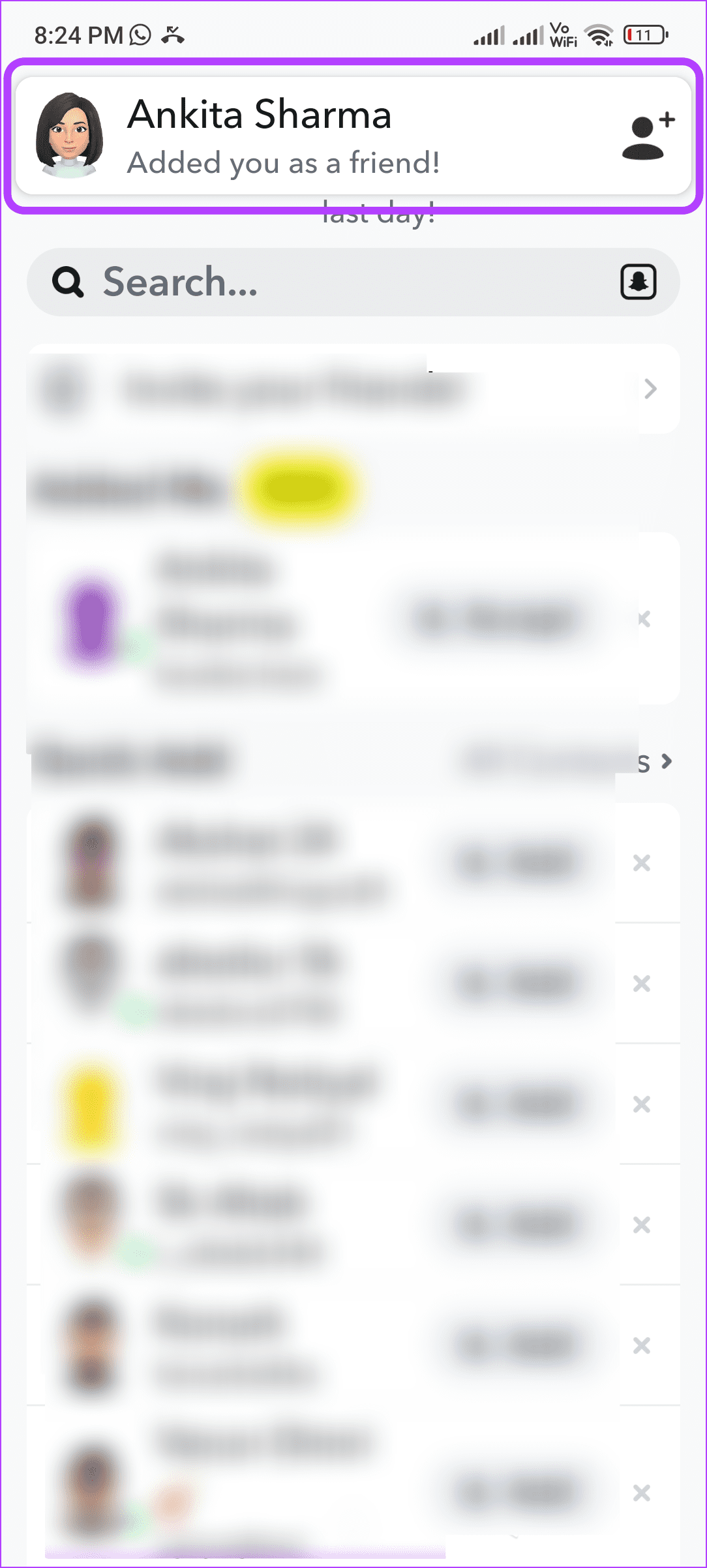
To doskonały sposób, aby zobaczyć, kto ostatnio dodał Cię do swojej listy znajomych na Snapchacie. Pamiętaj, że to powiadomienie pojawi się tylko wtedy, gdy masz włączone powiadomienia w aplikacji Snapchat na swoim telefonie komórkowym.
Wskazówka: jeśli masz problemy z otrzymywaniem powiadomień w aplikacjach Snapchat na Androida lub iOS , zapoznaj się z naszymi wyjaśnieniami .
Snapchat pozwala szybko zobaczyć potencjalnych wspólnych znajomych i szybko dodać ich do listy znajomych. Na tej stronie zobaczysz także osobę, która dodała Cię na Snapchacie, ale nie wiesz, kto to jest. To świetny sposób na śledzenie, kto dodaje Cię do swojej listy znajomych, niezależnie od tego, kiedy Cię dodał. Oto jak to zobaczyć.
Krok 1: Otwórz aplikację Snapchat i dotknij ikony Czat.
Krok 2: Po otwarciu okna czatu dotknij ikony dodawania znajomego w prawym górnym rogu.
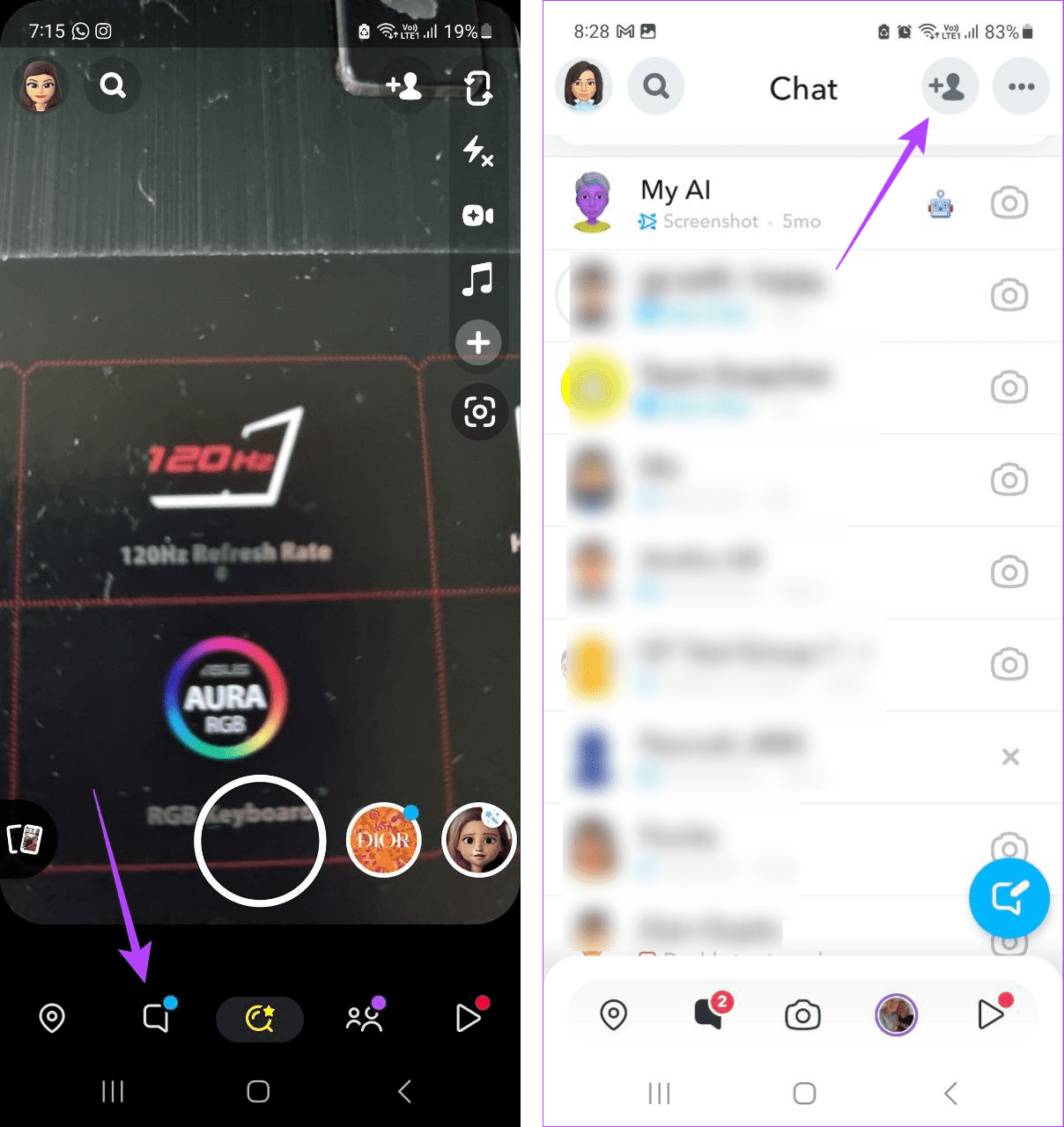
Krok 3: Tutaj sprawdź sekcję Dodano mnie.
Wskazówka: jeśli nie widzisz tej sekcji, poszukaj użytkowników z opcją Akceptuj przed nimi.
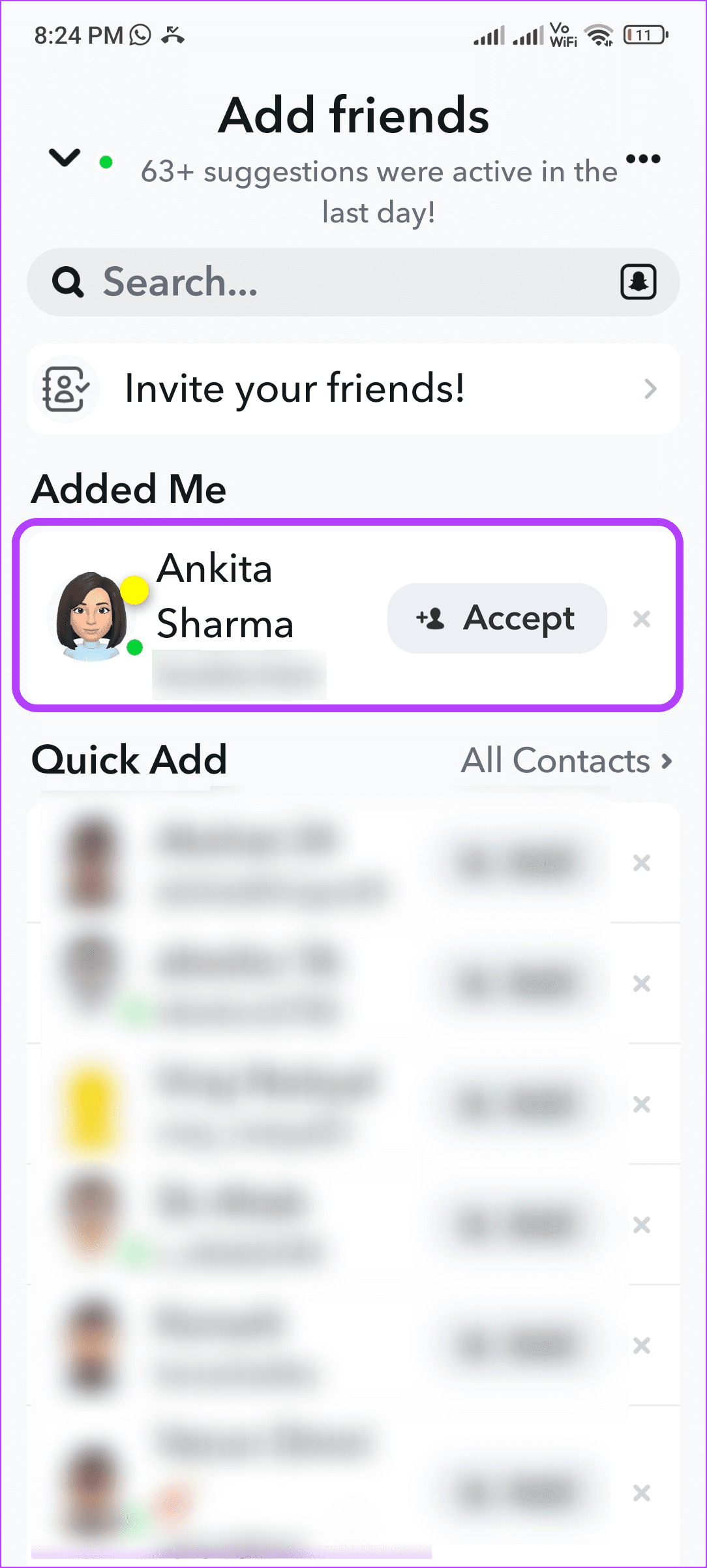
Widoczni tutaj znajomi to ci, którzy niedawno dodali Cię do swojej listy znajomych. Jeśli chcesz, dotknij Zaakceptuj, aby dodać je ponownie na Snapchacie.
Snapchat umożliwia łatwe wysyłanie Snapów do znajomych. Jest to pomocne przy utrzymywaniu serii Snapchata. Dzięki temu możesz sprawdzić, kto Cię dodał i jest teraz Twoim znajomym na Snapchacie. Aby to zrobić, wykonaj poniższe kroki.
Krok 1: Otwórz Snapchata i dotknij ikony Czat.
Krok 2: Przewiń widocznych użytkowników w oknie czatu i znajdź odpowiedniego.
Krok 3: Poszukaj przed nią ikony aparatu.
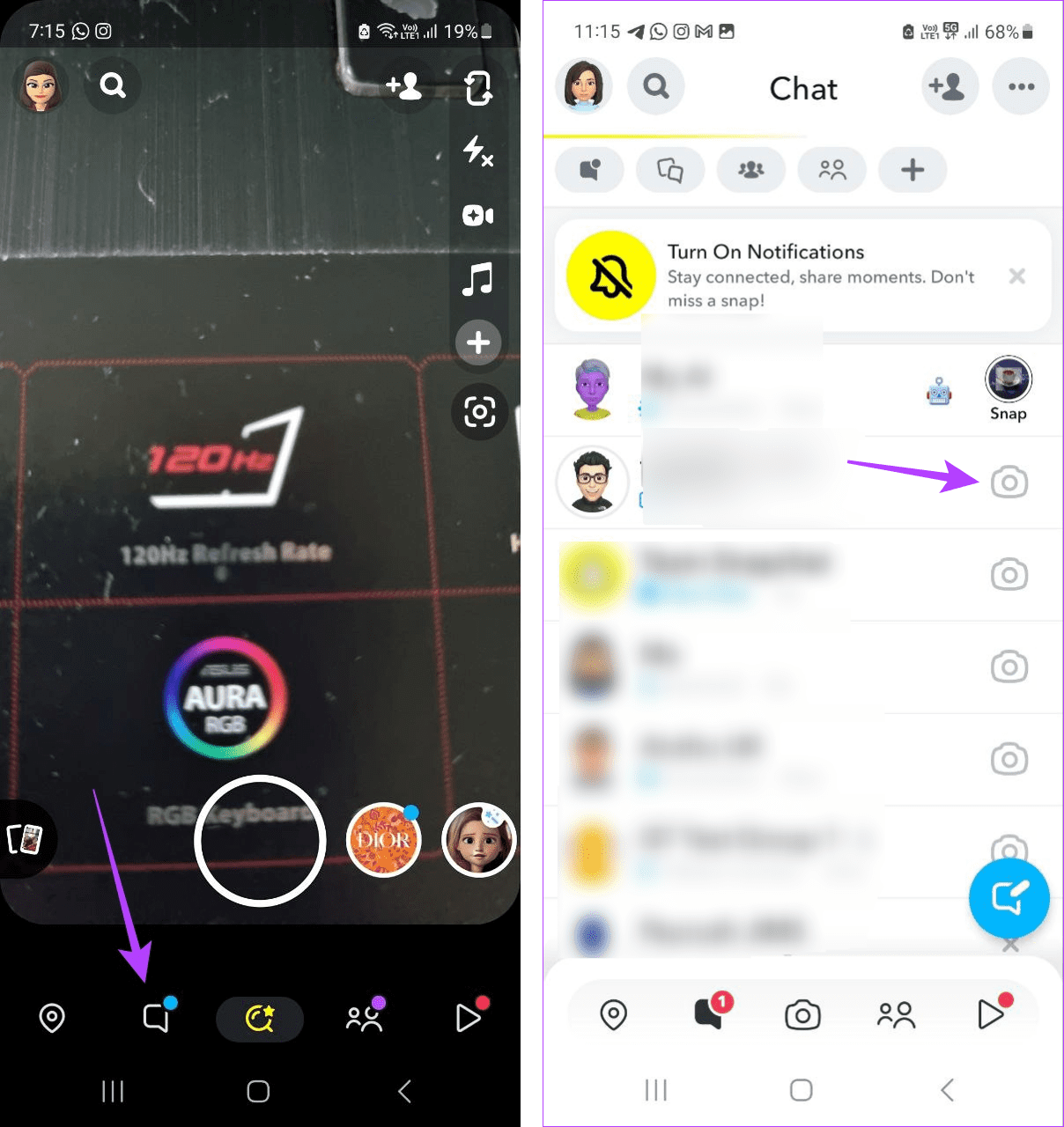
Oznacza to, że ten użytkownik jest Twoim znajomym na Snapchacie i możesz mu bezpośrednio wysyłać Snapy na Snapchacie.
Okno wiadomości Snapchat to doskonały sposób na sprawdzenie, kto Cię dodał lub dodał z powrotem do swojej listy znajomych. Możesz użyć tej opcji do interakcji z innymi użytkownikami i sprawdzenia, kim są, jeśli Cię dodali, lub poproszenia ich o ponowne dodanie. Oto jak to zrobić.
Krok 1: Otwórz Snapchata i dotknij ikony Czat.
Krok 2: Tutaj przewiń okno czatu i dotknij odpowiedniego użytkownika. Możesz też dotknąć ikony szkła powiększającego, jeśli nie są one widoczne.
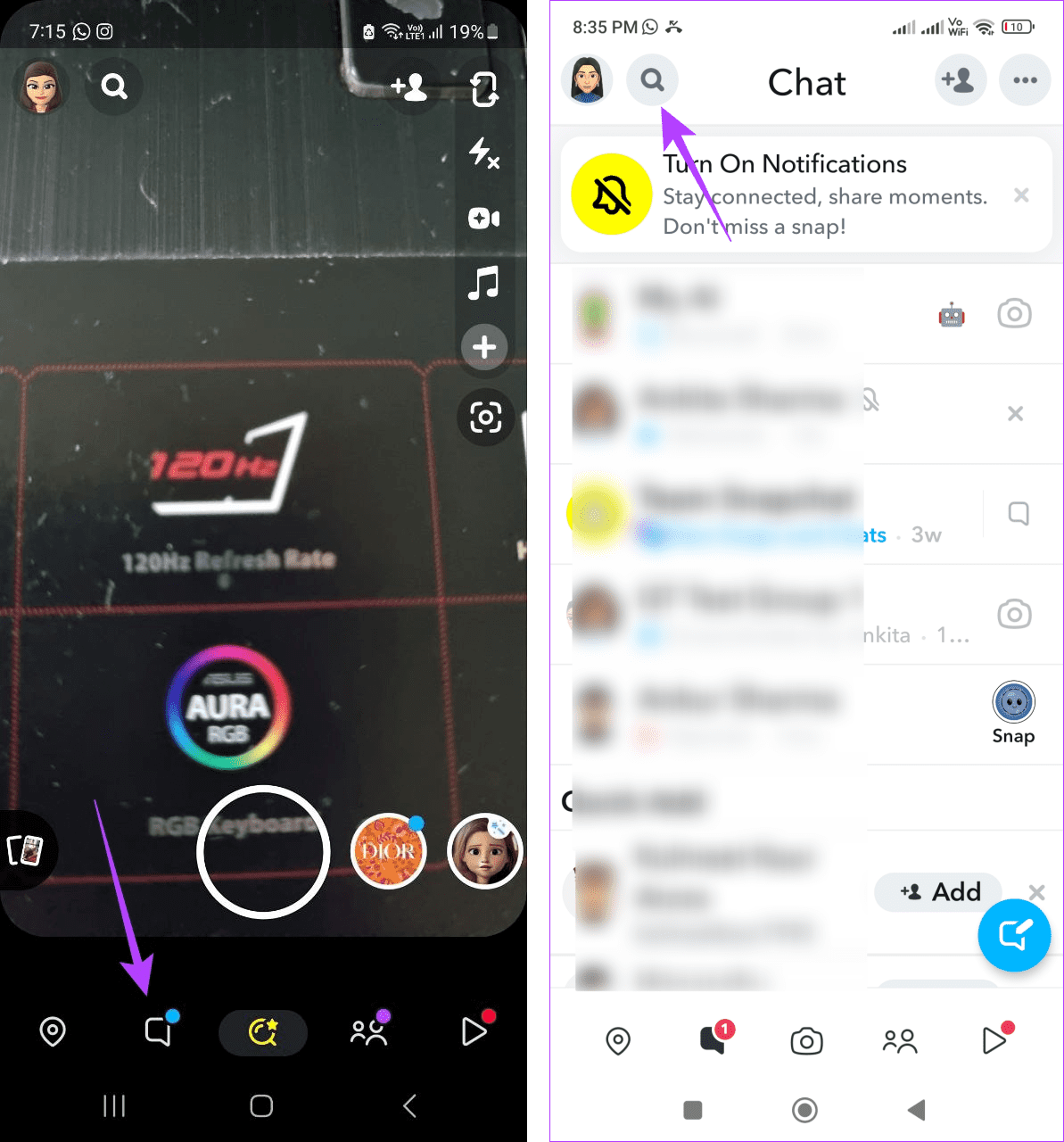
Krok 3: Teraz wyszukaj i dotknij odpowiedniego użytkownika.
Uwaga: możesz zostać przekierowany na stronę profilu niektórych użytkowników, których nie ma jeszcze na Twojej liście znajomych.
Krok 4: Po otwarciu okna wiadomości sprawdź obok nazwy użytkownika.
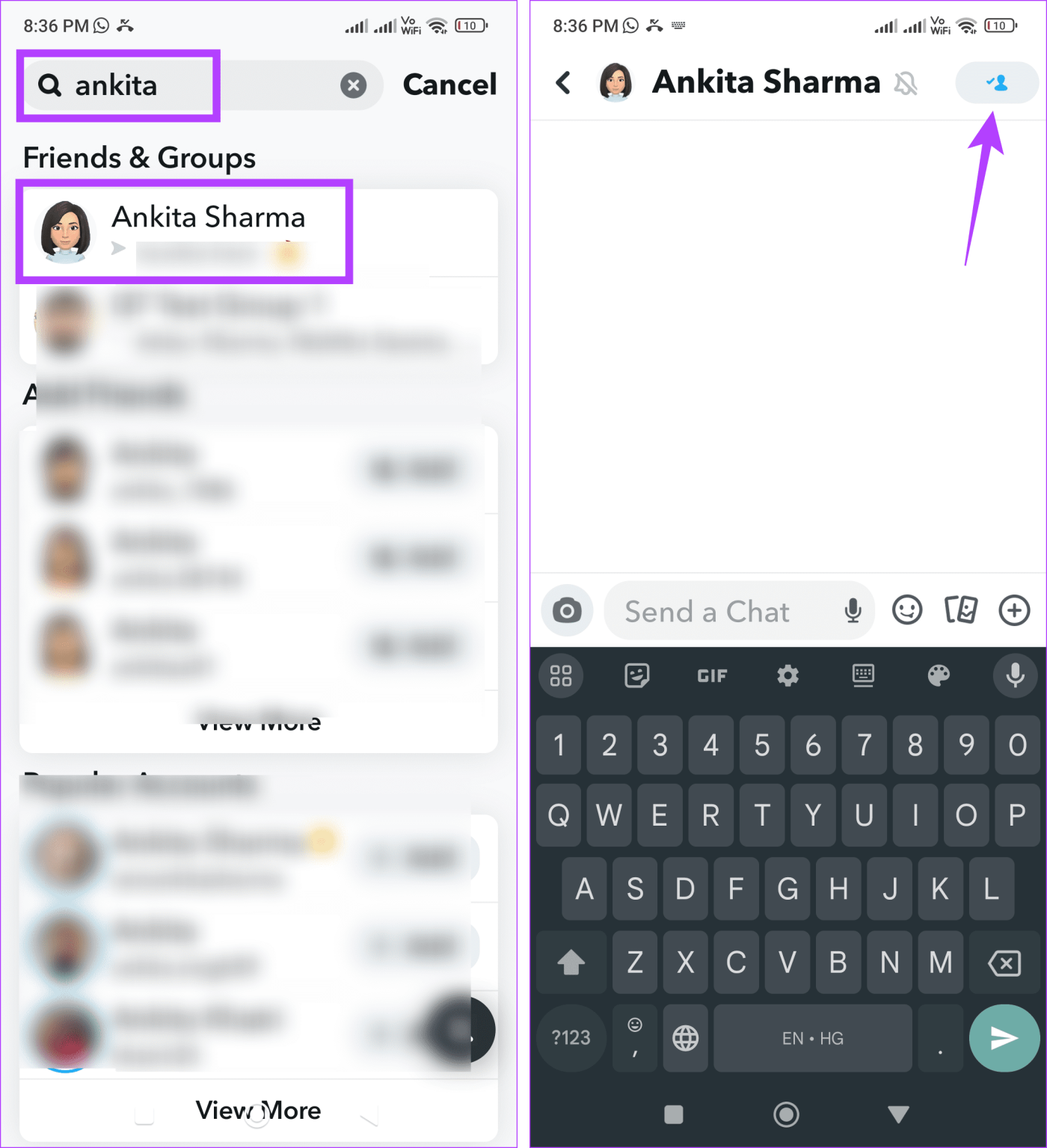
Jeśli ikona dodawania użytkownika jest widoczna, oznacza to, że dodał on Cię do swojej listy znajomych na Snapchacie. Jeśli ta ikona nie jest widoczna, dodali Cię ponownie na Snapchacie.
Korzystając z menu ustawień, możesz zobaczyć wszystkich swoich obecnych znajomych na Snapchacie. To dobry sposób, aby dowiedzieć się, czy ktoś dodał Cię ponownie na Snapchacie, tak jak kiedyś, pojawi się na liście Twoich znajomych. Wykonaj poniższe kroki, aby wyświetlić go w aplikacji mobilnej Snapchat.
Krok 1: Otwórz Snapchata i dotknij ikony bitmoji w lewym górnym rogu.
Krok 2: Po otwarciu strony profilu przewiń w dół i dotknij Moi przyjaciele.
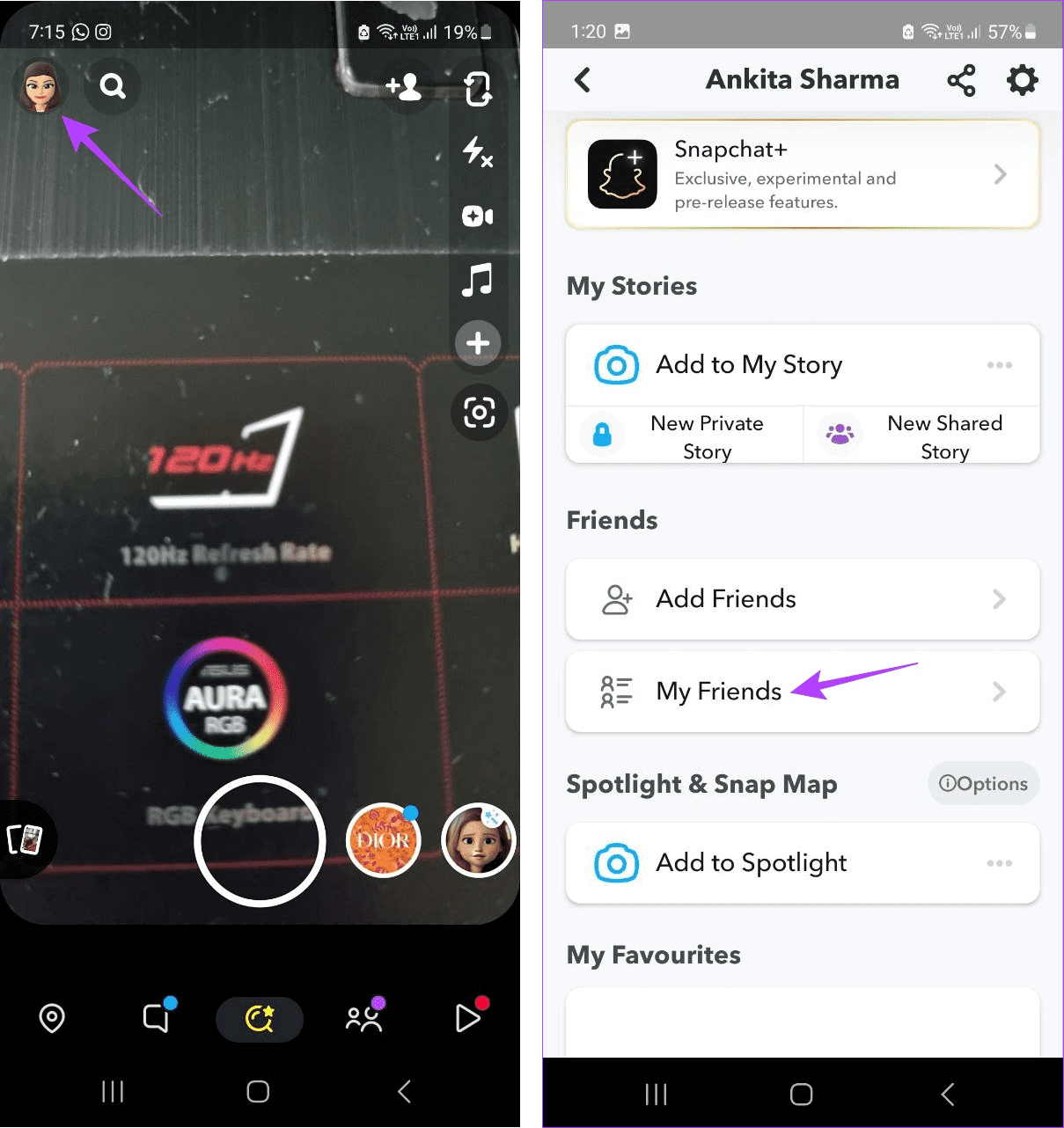
Teraz przewiń listę znajomych, aby zobaczyć, kto dodał Cię ponownie na Snapchacie.
Gdy ktoś ponownie Cię doda lub jeśli zaakceptowasz jego zaproszenie do grona znajomych, osoba ta powinna być widoczna na Twojej Snap Mapie. To świetny sposób, aby zobaczyć, kim są Twoi znajomi i gdzie się znajdują. Pamiętaj, że ta funkcja nie będzie działać, jeśli Twój znajomy ma włączony tryb Ducha . Oto jak to zrobić.
Krok 1: Otwórz Snapchata i dotknij ikony Mapa.
Krok 2: Teraz spójrz na mapę Snap i zlokalizuj swoich znajomych.
Krok 3: Jeśli nie możesz ich znaleźć, dotknij Przyjaciele.
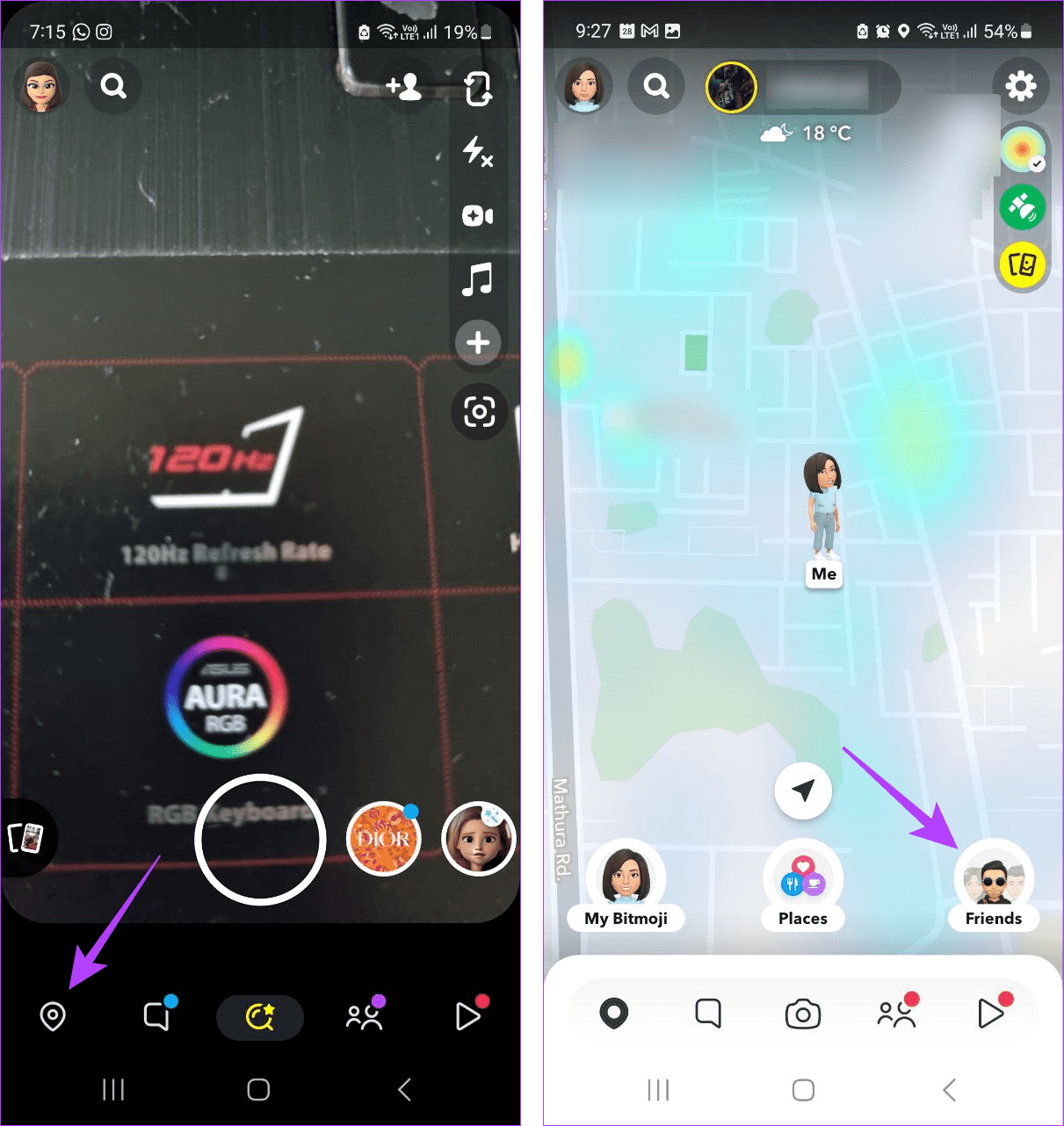
Teraz ręcznie znajdź znajomego i zobacz, gdzie aktualnie się znajduje na Twojej mapie Snap na Snapchacie.
Wskazówka: możesz także wejść na czyjś profil Snapchat i sprawdzić jego wynik Snapscore . Powinno być widoczne, jeśli dodali Cię ponownie na Snapchacie.
1. Dlaczego po dodaniu kogoś na Snapchacie jest napisane „zabronione”?
Jeśli Twoje konto Snapchat zostało tymczasowo ograniczone lub jeśli osoba, którą próbujesz dodać, zablokowała Cię, możesz otrzymać zabronioną wiadomość na Snapchacie. Może się to również zdarzyć, jeśli drugi użytkownik ma ustawione konto Snapchat jako prywatne. Sprawdź nasz przewodnik, aby dowiedzieć się, dlaczego nie możesz dodać kogoś na Snapchacie .
2. Czy widzisz, kto dodał Cię na Snapchacie po jego usunięciu?
Gdy usuniesz znajomego na Snapchacie , nie będzie on już widoczny na liście znajomych. Jeśli jednak dodadzą Cię do swojej listy znajomych, możesz skorzystać z sekcji dodawania znajomych lub okna wiadomości, aby dowiedzieć się tego samego.
Śledzenie znajomych na Snapchacie może być mylące. Mamy więc nadzieję, że ten artykuł pomógł Ci lepiej zrozumieć, w jaki sposób możesz zobaczyć, kto Cię dodał lub dodał Cię ponownie na Snapchacie. Możesz także sprawdzić nasz artykuł, aby zobaczyć usuniętych znajomych na Snapchacie .
Dowiedz się, jak sklonować aplikacje na iPhone
Dowiedz się, jak skutecznie przetestować kamerę w Microsoft Teams. Odkryj metody, które zapewnią doskonałą jakość obrazu podczas spotkań online.
Jak naprawić niedziałający mikrofon Microsoft Teams? Sprawdź nasze sprawdzone metody, aby rozwiązać problem z mikrofonem w Microsoft Teams.
Jeśli masz dużo duplikatów zdjęć w Zdjęciach Google, sprawdź te cztery skuteczne metody ich usuwania i optymalizacji przestrzeni.
Chcesz zobaczyć wspólnych znajomych na Snapchacie? Oto, jak to zrobić skutecznie, aby zapewnić znaczące interakcje.
Aby zarchiwizować swoje e-maile w Gmailu, utwórz konkretną etykietę, a następnie użyj jej do utworzenia filtra, który zastosuje tę etykietę do zestawu e-maili.
Czy Netflix ciągle Cię wylogowuje? Sprawdź przyczyny oraz 7 skutecznych sposobów na naprawienie tego problemu na dowolnym urządzeniu.
Jak zmienić płeć na Facebooku? Poznaj wszystkie dostępne opcje i kroki, które należy wykonać, aby zaktualizować profil na Facebooku.
Dowiedz się, jak ustawić wiadomość o nieobecności w Microsoft Teams, aby informować innych o swojej niedostępności. Krok po kroku guide dostępny teraz!
Dowiedz się, jak wyłączyć Adblock w Chrome i innych przeglądarkach internetowych, aby móc korzystać z wartościowych ofert reklamowych.








